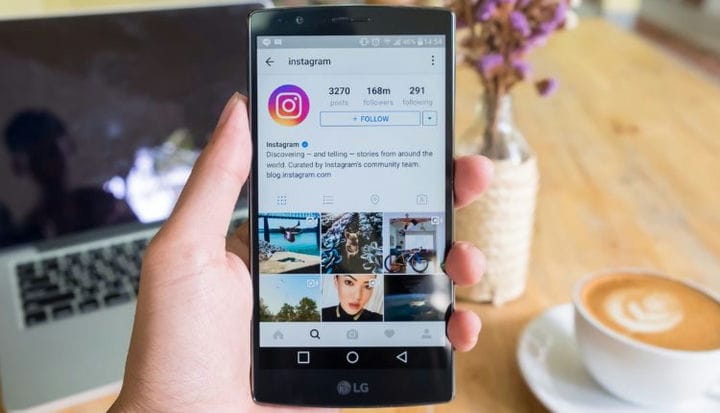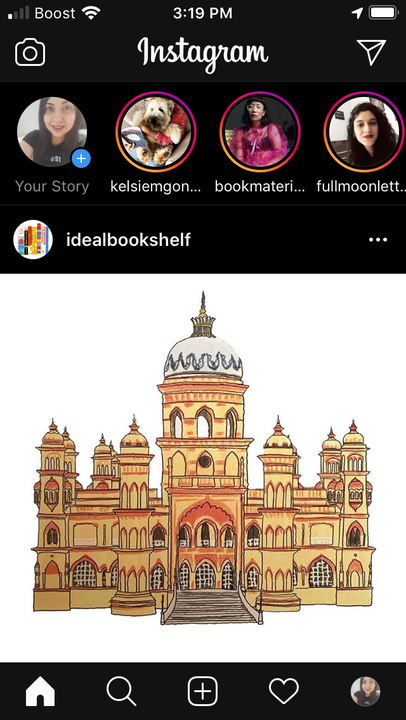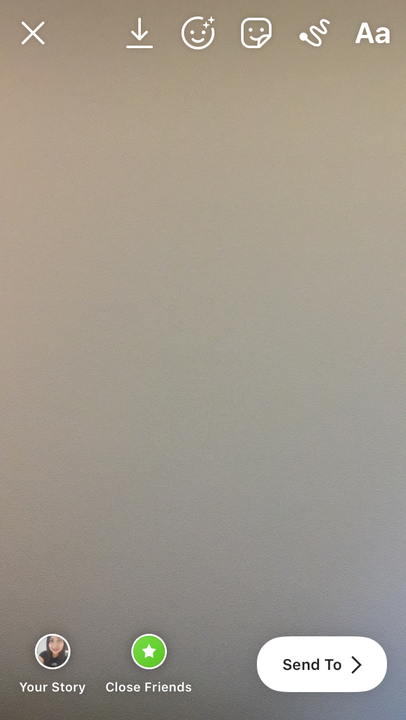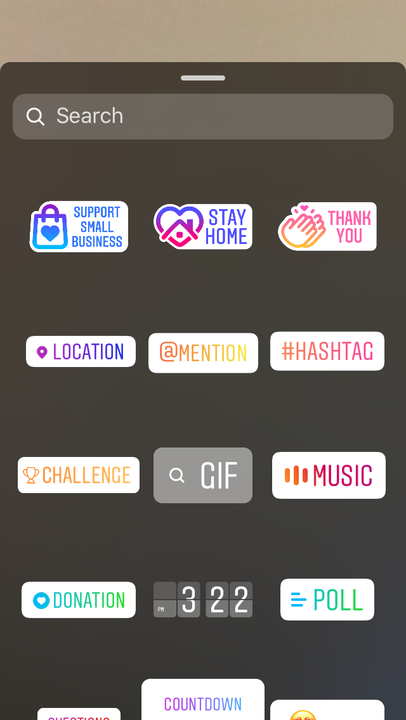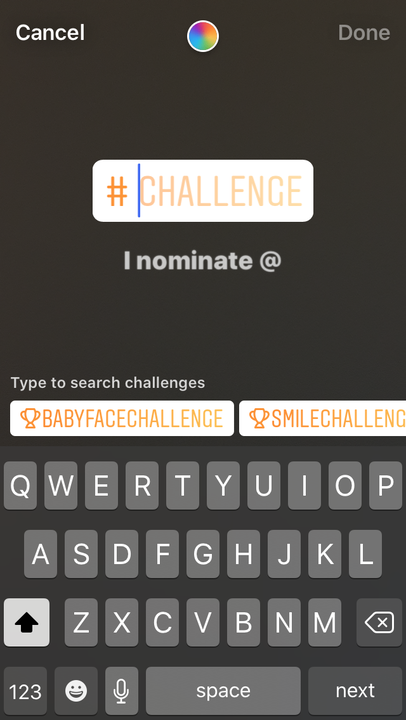Jak dodać wyzwanie do historii na Instagramie
- Możesz dodać naklejkę z wyzwaniem do historii na Instagramie, aby stworzyć wyzwanie lub wziąć udział w wirusowym wyzwaniu.
- Wyzwania pozwalają Ci uczestniczyć w tagach zyskujących popularność na całym Instagramie, być kreatywnym i wyświetlać swoje zdjęcia większej liczbie oczu.
- Jeśli nie widzisz naklejki Wyzwanie, najpierw spróbuj zaktualizować swoją aplikację Instagram.
Jedną z najnowszych interaktywnych funkcji na Instagramie jest naklejka z wyzwaniami.
Wyzwania pozwalają użytkownikom uczestniczyć w trendach grupowych, dołączając naklejkę do swojego posta na Instagramie i biorąc udział w działaniach opartych na hashtagach, takich jak #StayAtHome. Możesz także tworzyć własne wyzwania związane z modą, treningiem, bingo, jedzeniem i nie tylko, zanim zachęcisz znajomych do przyłączenia się i przekonasz się, jak popularne staje się Twoje wyzwanie.
Pamiętaj, że gdy podejmiesz wyzwanie za pośrednictwem aplikacji mobilnej Instagram, każdy, kto zobaczy Twoją historię, będzie mógł dotknąć nazwy użytkownika oznaczonej osoby i przejść do jej profilu.
Jeśli chcesz się zaangażować lub chcesz wykorzystać tę funkcję do tworzenia własnych wyzwań, oto jak to zrobić.
Jak dodać wyzwanie do historii na Instagramie
1. Otwórz aplikację Instagram.
2 Stuknij ikonę aparatu, aby uzyskać dostęp do sekcji „Historie".
Tę ikonę znajdziesz w lewym górnym rogu ekranu.
3. Zrób zdjęcie lub wybierz lub utwórz wpis.
4. Stuknij ikonę „Naklejki” znajdującą się w prawym górnym rogu ekranu
Ten przycisk wygląda jak uśmiechnięta karteczka samoprzylepna.
5. Przewiń w dół, a następnie wybierz „Wyzwanie”.
W pobliżu naklejki Wyzwanie możesz znaleźć inne opcje, takie jak Quiz i Odliczanie.
6. Wybierz istniejące wyzwanie ze wstążki opcji, która pojawia się nad klawiaturą lub wyszukaj istniejące za pomocą słowa kluczowego.
Możesz również utworzyć własną, dodając nazwę do wyznaczonego pola tekstowego wyzwania.
7. Nominuj kogoś, wpisując jego nazwę użytkownika w obszarze poniżej pola tekstowego nazwy wyzwania.
8. Wybierz „Gotowe”, gdy będziesz gotowy do publikowania.